win10怎么将耳机设为耳麦
更新时间:2024-08-04 15:49:12作者:xiaoliu
在使用Win10系统时,有时候我们需要将耳机设为耳麦,以便进行语音通话或者语音输入,要实现这个功能,首先需要在系统设置中进行一些简单的操作。接下来我将向大家介绍Win10系统中将耳机设为耳麦的具体步骤,让您轻松地完成声音设置。
具体方法:
1.找到右下角的喇叭图标,右键点击
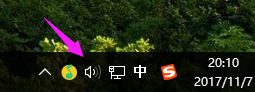
2.选择录音设备,进入麦克风设置界面
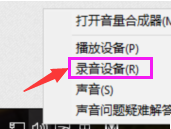
3.在这里可以看到我们的麦克风设备是否在工作,右键默认麦克风,选择属性
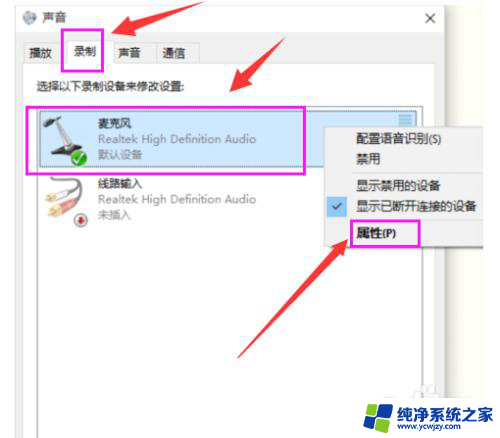
4.点击“级别”选项卡

5.可以调节麦克风声音大小,还可以加强麦克风声音强度
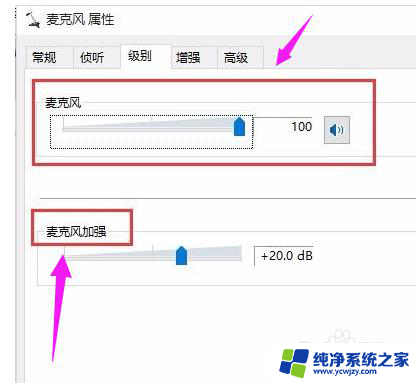
6.在增强选项栏下,可以选择噪音抑制和回声消除两个选项。设置完成后点击“确定”保存
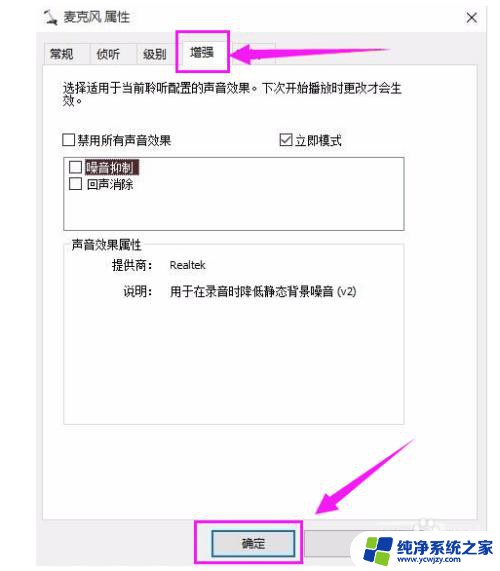
以上就是如何将耳机设为耳麦的全部内容,如果您遇到了相同的问题,可以参考本文中介绍的步骤来解决,希望对大家有所帮助。
- 上一篇: win10电脑插上u盘没有反应怎么办
- 下一篇: win10右键新建里面没有word和excel
win10怎么将耳机设为耳麦相关教程
- win10台式耳机麦克风没声音 win10无法使用耳机麦克风怎么办
- 耳机麦怎么在电脑上用 win10如何使用耳机的麦克风
- 为什么插上耳机麦克风不能用 Win10系统插入耳机麦克风设备不显示的解决办法
- 插上耳机没有耳机标志怎么回事 Win10系统插入耳机麦克风设备不显示解决方案
- 有线耳机麦克风在哪 Win10耳机麦克风无法使用的解决方法
- win10耳麦声音小怎么设置
- 怎么把电脑的麦克风调成耳机的 Win10耳机麦克风不可用的解决方法
- 耳麦插电脑上为啥没声音win10
- 电脑插上耳机外放耳机一起响 Win10电脑插入耳机后为什么耳机和外放同时响
- 电脑插上耳机为啥没声音 Win10电脑连接耳机无声音怎么办
- win10没有文本文档
- windows不能搜索
- 微软正版激活码可以激活几次
- 电脑上宽带连接在哪里
- win10怎么修改时间
- 搜一下录音机
win10系统教程推荐
win10系统推荐